Si votre agent Windows Update est corrompu, vous pouvez recevoir des erreurs lors de l’installation de Windows Update sur votre ordinateur Windows. Si jamais vous obtenez l’erreur suivante 0x80070020 ou alors 0x80073712 message lors de la tentative d’installation Mises à jour Windows, il y a de fortes chances que CBS, également connu sous le nom de Windows Component-Based Servicing, soit corrompu. Pour surmonter ces erreurs, vous pouvez entreprendre les actions suivantes.

Erreurs de mise à jour Windows 0x80070020 ou 0x80073712
1]Réparer WU avec DISM
Téléchargez et exécutez l’outil de préparation des mises à jour du système, dans les versions antérieures et maintenant le DISM, puis réinstallez les mises à jour. L’outil recherche sur votre ordinateur les incohérences qui tentent d’empêcher l’installation réussie des futures mises à jour, service packs, logiciels, etc. et tente de les résoudre.
2]Exécutez l’utilitaire de résolution des problèmes de mise à jour Windows
Exécutez l’utilitaire de résolution des problèmes de Windows Update et voyez si cela vous aide.
3]Exécutez l’analyse SFC
Si aucune des options spécifiées ci-dessus ne fonctionne, suivez ces étapes pour exécuter l’outil Vérificateur des fichiers système (SFC.exe) avec le sfc/scannow commande:
Ouvrez la fenêtre d’invite de commande. Dans celui-ci, tapez « sfc/scannow » dans la fenêtre de la boîte de commande, puis appuyez sur « Entrée ».
Essayez d’installer à nouveau les mises à jour.
4]Effectuez une mise à niveau sur place
Si toutes les solutions ci-dessus échouent, en dernier recours, adoptez l’approche suivante : effectuez une mise à niveau sur place.
Fermez toutes les applications en cours d’exécution, ouvrez le lecteur de DVD de l’ordinateur et insérez le support d’installation de Windows, puis cliquez sur « Installer maintenant » dans la fenêtre de configuration.
Cliquez sur l’option « Aller en ligne pour obtenir les dernières mises à jour pour l’installation ».
Choisissez la version de Windows que vous souhaitez « Mettre à niveau » ou « Sur place » dans l’écran « Installer Windows ».
Comme dernière étape, une fois l’installation terminée, redémarrez votre ordinateur et exécutez Windows Update pour vérifier si l’erreur est résolue.
J’espère que quelque chose aide.
Lire la suite: Correction de l’erreur de mise à jour Windows 0x800F081F.



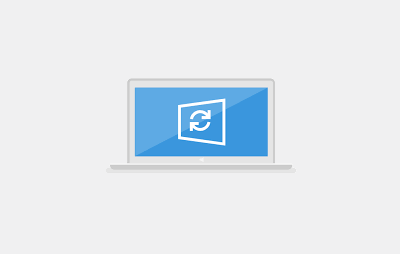
![[2023] 6 façons de copier / coller du texte brut sans formatage](https://media.techtribune.net/uploads/2021/03/5-Ways-to-Copy-Paste-Plain-Text-Without-Formatting-on-Your-Computer-shutterstock-website-238x178.jpg)






